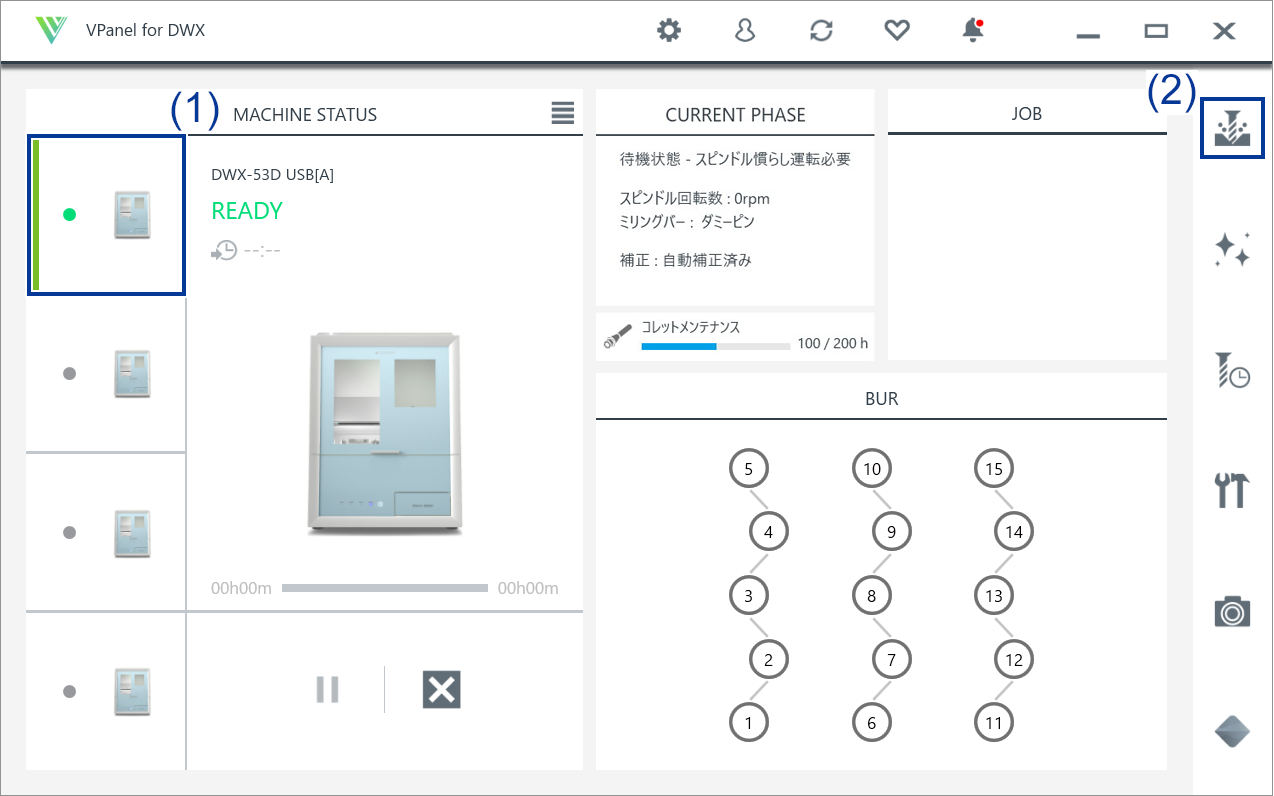加工の開始
加工データを送信して加工を開始する
加工データの出力は、市販のCAMソフトウェアもご使用いただけます。ご使用いただけるCAMソフトウェアについては、本機をお買い上げの販売店または当社コールセンターまでご連絡ください。
必ず集塵機を動作させる。
加工くずやワークは発火します/人体に害があります。
加工くずを掃除機で吸い取らない。
一般の掃除機で細かい粉を吸うと、発火や爆発の恐れがあります。
加工用工具やワークは、しっかりと固定する。固定後は、スパナなどの取り忘れがないか確認する。
さもないと、それらが勢いよくはじけ飛び、けがをする恐れがあります。
作業場所に火気を持ち込まない。
加工くずに引火する恐れがあります。粉状のものは非常に燃えやすく、金属であっても燃えることがあります。
- 加工データの設定を確認する。
- VPanelを表示する。
-
ファイル出力画面を開く。
-
加工データを選択し、開くをクリックする。
選択した加工データがファイル出力画面のデータリストに表示されます。加工データを連続して出力したい場合は、ファイル出力画面の追加をクリックして、ファイルを追加します。
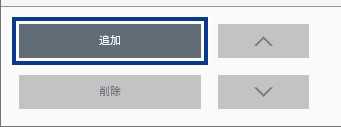 メモ
メモ異なるファイル形式の加工データは連続して出力できません。
一度出力が完了した後に、別のファイル形式の加工データをデータリストに追加してから出力してください。
- 加工機にワークとミリングバーがセットされていることを確認する。
-
出力をクリックする。
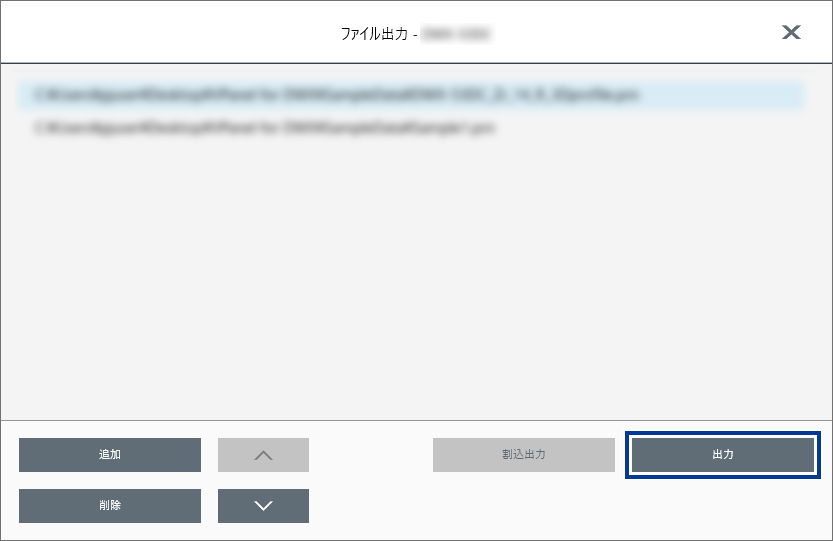 メモ
メモ-
データリストの順番を変える
- データリストで加工データを選択し、

 をクリックすると、出力順序を変更できます。加工データはデータリストの上から順に出力されます。
をクリックすると、出力順序を変更できます。加工データはデータリストの上から順に出力されます。
- データリストで加工データを選択し、
-
データリストから加工データを削除する
- データリストで加工データを選択し削除 をクリックすると、出力リストから削除できます。
-
ドラッグ&ドロップで加工データを追加する
- メイン画面またはファイル出力画面に加工データをドラッグすると、データリストに加工データを追加できます。
-
-
確認画面でOKをクリックする。
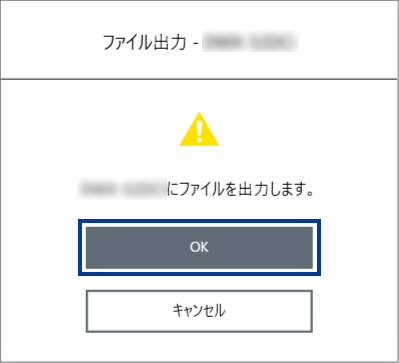
メイン画面のJOBに出力した加工データが表示され、加工を開始します。
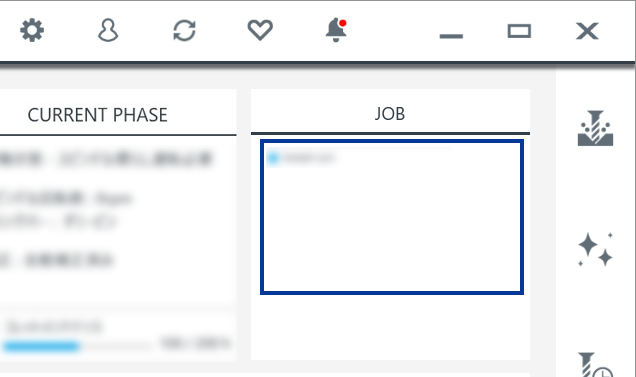 重要
重要加工中はフロントカバーを開けないでください。
加工中にフロントカバーを開けると、安全のために本機は非常停止します。エラーが発生したときは、次のリンク先を参照してエラーを解消してください。
1017-0000フロントカバーが開きました。
機体からアダプターを取り外す
加工が終了しているときは、機体からアダプターを取り出すことができます。
VPanelのMACHINE STATUSにREADYまたはFINISHと表示されていれば、加工が終了しています。
-
フロントカバーを開ける。
カチッと音が鳴るまで引き上げてください。
-
固定ノブ(2箇所)を、矢印の方向に開いてロックを解除する。
-
ゆっくりとアダプターを引き抜く。
アダプターは、ゆっくりと引き抜いてください。引き抜くときに機体内部で手などをぶつけないように注意してください。
 をクリックする。
をクリックする。